- Legen Sie für das Projekt tutorial_files fest.
-
Klicken Sie auf

 Öffnen.
Öffnen. - Wählen Sie im Dialogfeld Öffnen Cylinder Clamp
 Cylinder Clamp.iam, und klicken Sie auf Öffnen.
Cylinder Clamp.iam, und klicken Sie auf Öffnen. - Klicken Sie auf

 Neu .
Neu . - Wählen Sie auf der Registerkarte Metrisch die Datei Norm (mm).ipn aus, und klicken Sie auf OK. Eine leere Präsentationsdatei wird geöffnet und die Registerkarte Präsentation in der Multifunktionsleiste angezeigt.
- Klicken Sie in der Multifunktionsleiste auf
Registerkarte Präsentation
 Gruppe Erstellen
Gruppe Erstellen
 Ansicht erstellen
Ansicht erstellen
 , oder klicken Sie mit der rechten Maustaste, und wählen Sie Ansicht erstellen aus dem Markierungsmenü.
, oder klicken Sie mit der rechten Maustaste, und wählen Sie Ansicht erstellen aus dem Markierungsmenü. Das Dialogfeld Baugruppe auswählen wird angezeigt; die zuvor geöffnete Zylinderklemmen-Baugruppe ist bereits ausgewählt.
Beachten Sie, dass im Dialogfeld im Bereich Explosionsmethode die Option Manuell vorgabegemäß aktiviert ist. Diese Methode werden Sie vermutlich am häufigsten verwenden. Die Explosionsoption Automatisch steht ebenfalls zur Verfügung. Für die automatische Methode müssen Sie einen Abstandswert angeben. Alle Komponenten in der ausgewählten Baugruppe werden um diesen Abstand unter Verwendung aller zuvor definierten Baugruppenabhängigkeiten explodiert.
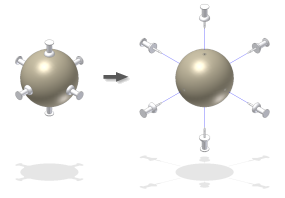
Diese automatische Explosionsmethode ist in einer eingeschränkten Anzahl von Fällen oder als Ausgangspunkt für manuelle Nachbearbeitungen sinnvoll. Im vorliegenden Lernprogramm wird die manuelle Explosionsmethode verwendet.
- Klicken Sie im Dialogfeld Baugruppe auswählen auf OK. Die Zylinderklemmen-Baugruppe wird in die Präsentationsdatei eingefügt.
Zur manuellen Explosion einer Baugruppe müssen Positionsveränderungen auf Komponenten oder Komponentengruppen angewendet werden. Auf die Erstellung von Positionsveränderungen wird nach einer kurzen Erläuterung zu Farben eingegangen.